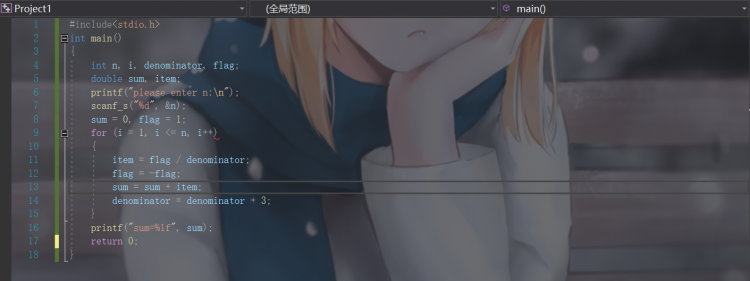为什么我的电脑扬声器不工作?
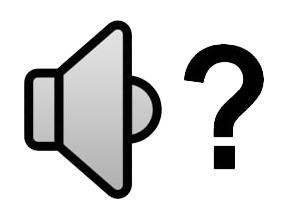 在此页面上,我们提供了有关扬声器无法工作的最常见原因以及如何解决这些问题的信息。应按顺序执行以下故障排除部分,因为它们可以帮助您通过排除过程来识别问题。
在此页面上,我们提供了有关扬声器无法工作的最常见原因以及如何解决这些问题的信息。应按顺序执行以下故障排除部分,因为它们可以帮助您通过排除过程来识别问题。
音量问题
如果您遇到计算机音频音量问题,执行以下步骤可能会帮助您解决问题。
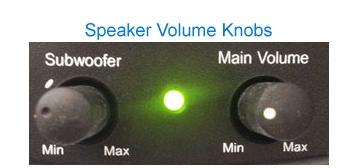
桌面扬声器调低
这一步可能看起来微不足道,但是当您从基础开始时,解决问题的效果最好。确认扬声器上的音量旋钮已调到足以发出声音。每对带有旋钮的扬声器通过从左向右旋转(也称为顺时针旋转)来增加音量。
笔记本电脑扬声器调低
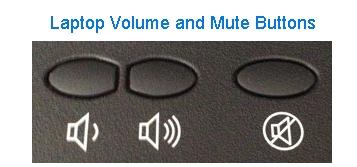
如果您使用的笔记本电脑未连接外部扬声器,请确保使用键盘上的控件调高音量。音量控件可以是按钮(如图所示),也可以是用蓝色文本指示的另一个键的辅助功能。要激活这些键,请Fn同时按住辅助功能键上的按键。
监听扬声器调低
有些显示器内置扬声器。您需要使用显示器上的按钮、在 Windows 设置中调整音量或使用键盘。由于所有显示器制造商都有不同的按钮和控件,因此请参阅用户手册了解具体步骤。
确保软件的音量也已调高
具有外部扬声器的计算机上的声音的一个重要方面是它主要由软件控制。例如,如果在软件设置中降低或关闭音量,则外部扬声器调到多高都没有关系。扬声器不会发出声音。因此,用户应验证软件中的声音设置是否正确打开。
- 如何修复 Windows 中丢失或丢失的声音。
静音已开启
另一个常见错误是意外激活键盘上的静音。要检查静音是否已打开,请查看任务栏右下角是否有类似带有“否”符号的扬声器的符号。
扬声器连接不正确
某些音频问题可能是由于扬声器连接不当造成的。要验证扬声器是否正确连接,请按照以下步骤操作。
笔记本电脑
如果您正在对笔记本电脑进行故障排除,请跳过此步骤,因为您无法验证笔记本电脑扬声器的连接。
外接桌面扬声器
连接到计算机的声音设备具有不同的电缆,因此使用不同的端口。首先,检查扬声器电缆是否连接到计算机背面的声卡。如图所示,声卡有多个插孔。扬声器必须插入线路输出连接器,该连接器通常由带有指向箭头的声波图像指示。插孔本身通常是绿色的。如果您的扬声器通过 USB(通用串行总线)连接,请将它们插入任意USB 端口。
提示即使扬声器过去工作正常,也要检查连接,因为电缆松动或拔出的情况并不罕见。
确保电源线连接到右扬声器的背面,或者在某些情况下连接到低音炮的背面。大多数扬声器都有一个小LED(发光二极管),指示扬声器是打开还是关闭。打开扬声器后(通常使用按钮或从左向右移动音量旋钮),寻找指示灯。如果看不到 LED,或者扬声器似乎仍未通电,并且您已检查了电源连接,则电源可能有故障。
Windows 中的默认播放设备
如果您的计算机装有Windows操作系统,请确保将正确的播放设备设置为声音输出的默认设备。如果将错误的播放设备设置为默认设备,则声音不会从预期的设备(即扬声器或耳机)中发出。
- 打开控制面板。
- 单击或双击硬件和声音或声音图标。
- 在 Windows XP 及更早版本中,单击“声音”下的“管理音频设备”。
- 在“声音”窗口的“播放”选项卡上,找到连接到计算机的扬声器的条目。
- 右键单击扬声器的条目并选择设置为默认设备。
- 单击“声音”窗口底部的“确定”以保存设置更改。
Windows 扬声器设置
如果您运行的是Microsoft Windows,请按照以下步骤确保扬声器设置正确。
- 打开控制面板。
- 在控制面板窗口中选择硬件和声音或声音。
- 在 Windows XP 及更早版本中,单击“声音”下的“管理音频设备”。
- 在“播放” 选项卡上,选择您的扬声器,然后单击“配置”按钮。
- 如果配置和测试后扬声器仍然无法工作,请双击“播放”选项卡上的扬声器以打开“扬声器属性”。
- 验证所有设置,然后在“高级”选项卡上进行测试。
- 验证所有设置并进行任何更改后,在每个相应窗口中单击“应用” ,然后单击“确定” ,然后关闭它们。
损坏的 Windows 系统文件
Windows 系统文件可能会因多种原因而损坏。如果负责声音输出的系统文件损坏,计算机可能会停止产生任何类型的声音。
如果计算机最近发出声音但现在不再发出声音,您可以尝试将 Windows 恢复到以前有声音时的状态。如果损坏的 Windows 系统文件导致声音问题,将 Windows 恢复到声音正常工作的状态应该可以解决该问题。有关详细信息,请参阅:如何将 Windows 还原到早期副本。
提示确保在激活 Windows 还原点之前备份重要文档。
集成或板载音频已禁用
如果您的计算机具有集成或板载音频,则可能在BIOS (基本输入/输出系统)中将其禁用。访问BIOS并找到集成音频条目。它可能位于名为“集成外设”或“板载设备”的菜单中,也可能位于“高级”菜单下。
找到集成音频条目后,检查它是否设置为“启用”或“禁用”。如果设置为“禁用”,请将设置更改为“启用”。重新启动计算机并测试声音。
- 我的计算机有板载(集成)声卡吗?
- 如何进入和退出 BIOS 或 CMOS 设置。
声卡坏了
如果问题与软件无关,则可能是硬件问题。与计算机中的任何其他硬件组件一样,产生声音的设备可能会发生故障。将另一对扬声器或耳机连接到计算机,确保计算机声卡正常工作。
笔记请勿通过游戏或其他程序测试声音。相反,请查看CD(光盘)或声音文件是否有效。程序或游戏可能存在与声音相关的问题,但与声卡无关。
如果另一对扬声器或耳机也无法工作,则您的声卡可能遇到问题。请参阅下页以获取故障排除帮助。
- 如何修复 Windows 中丢失或丢失的声音。
坏扬声器
最后,如果上述建议都不能解决问题,但连接另一对扬声器或耳机确实有效,则扬声器已损坏。如果扬声器或计算机仍在保修期内,我们建议您联系扬声器或计算机的制造商更换新产品。否则,您可以购买一对新扬声器并将其连接到您的计算机。
以上是 为什么我的电脑扬声器不工作? 的全部内容, 来源链接: utcz.com/dzbk/943001.html